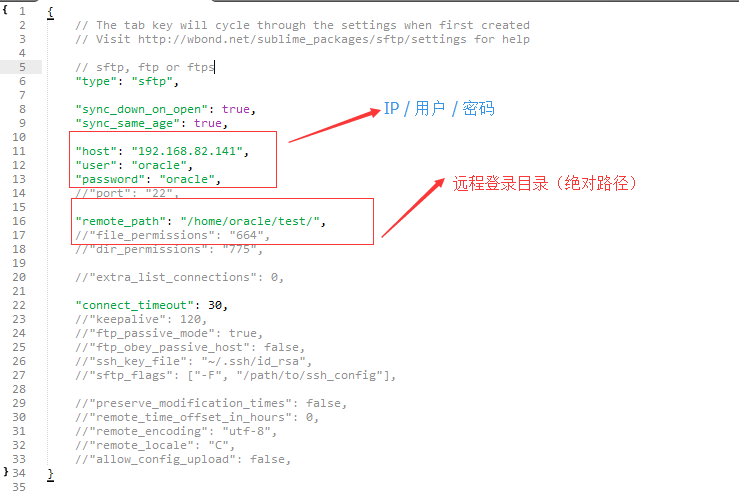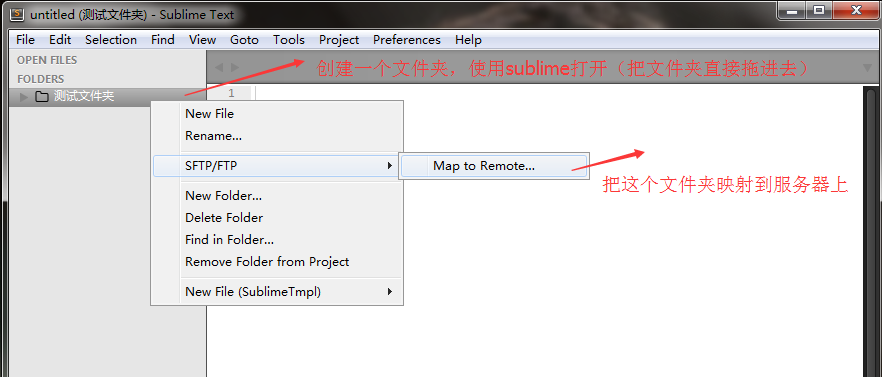Sublime是一款强大的编辑器,它的强大体现在它强大的插件。
要实现Sublime 远程连接 Linux服务器,需要使用插件SFTP。
一. 插件安装
用Package Control安装插件
按下Ctrl+Shift+P调出命令面板输入install 调出 Install Package 选项并回车,然后输入sftp,下拉列表中会出现一些相关的插件,选中sftp进行安装就行。插件安装过程可以查看Sublime左下角的状态栏的信息。
二.基本连接
插件安装完成以后,需要进行配置。选菜单栏中的File->SFTP/FTP->Set up Server。这样就会打开一个配置文件:
我们需要配置一些远程连接的基本信息,如上图。远程IP、用户名、密码、打开目录。配置完成以后保存文件。
在选菜单栏中的File->SFTP/FTP->Browse Server 就可以看到自己配置的远程连接信息了,然后选中连接即可。然后就可以浏览远程服务器中的文件了。
三.同步文件夹
先在本机Windows下创建一个文件夹(最好使用英文),使用Sublime打开。
此时,右键左侧sidbar中这个文件图标,选择SFTP/FTP: SFTP > Map to Remote…
然后会打开一个.json的配置文件。我们需要在这个文件中配置连接需要的信息。同上面的配置。
保存文件,右键文件图标,SFTP > Download Folder,就可以把远程文件夹的文件下载到同步的文件夹中了。以此类推,我们可以进行文件上传、同步等操作。